SaveMeeting For Android: Optag / del lyd og udskrifter af møder
Vil du dele transkriptioner eller lydoptagelser fra et nyligt afsluttet forretningsmøde med dine kolleger? Hvorfor ikke gøre det med SaveMeeting - en mobilapp på tværs af platforme, der let giver dig mulighed for at optage og dele lyd, transkriptioner (tale-til-tekst) og andre detaljer om dine møder lige fra din enhed. Alle optagelser uploades automatisk til SaveMeeting-skyen og hjælper dig såvel som dine kolleger med det samme at få adgang til delte data når som helst og hvor som helst. Hver optagelse er angivet under en mødedato, der er angivet i kalenderen, som kan fås adgang til via virksomhedens websted. Oprindeligt udgivet som en iOS-eneste app, SaveMeeting er lige kommet ind på Android Market.
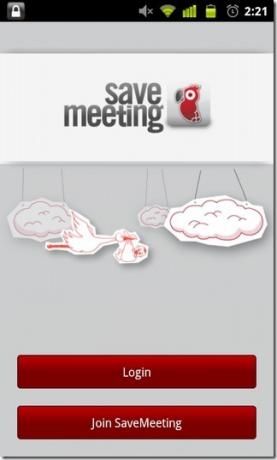

SaveMeeting er en effektiv måde at dele detaljer om alle dine møder, komplet med lydoptagelser og deres transkriptioner, huskelister, antal deltagere, vedhæftede filer til arbejdsfiler et al med kolleger, der ikke kunne klare det møderne. Alle optagelser sammen med relevante detaljer gemmes også lokalt og kan fås adgang fra appen.
For at begynde at bruge appen skal du være logget ind med en gyldig SaveMeeting-konto. Du kan tilmelde dig en ny konto fra appen. For at optage et møde skal du bare trykke på den store røde optageknap midt på appens hjemmeskærm. Appen beder dig vælge en mødedato fra den kalender, som du ønsker at uploade alle data under. I tilfælde af at du ikke har et møde planlagt i kalenderen, tilføjes ved at trykke på postknappen automatisk et for den bestemte dag.
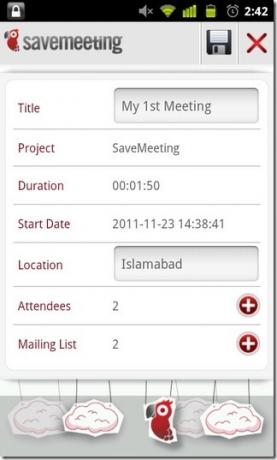

Skærmen, der følger, indeholder pause- og stopknapper for at kontrollere optagelsen og yderligere kontroller, der giver dig mulighed for at optage / tilføje nye transkriptioner, indstille lydmærker til forskellige mødefaser (såsom start, introduktion, konklusion osv.) og for at oprette en ny opgaveliste, komplet med en beskrivelse, mailmodtagere og start / slut datoer.
Alle de førnævnte ændringer kan foretages, mens optagelsen pågår. Så længe optagelsen fortsætter, kan du se dens fremskridt i underretningsskuffen. Selvom der ikke er nogen begrænsning på antallet af transkripter, der kan tilføjes, kan hver enkelt transkription registreres i højst 30 minutter (som standard). Mens du kan lytte til lyden fra hver optagelse fra din enhed, kan transkripterne kun ses på webstedet.
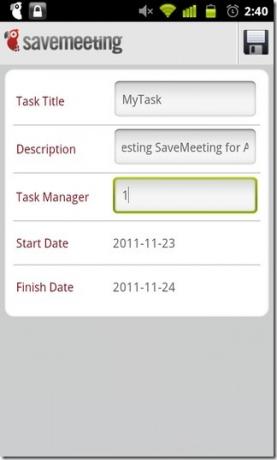
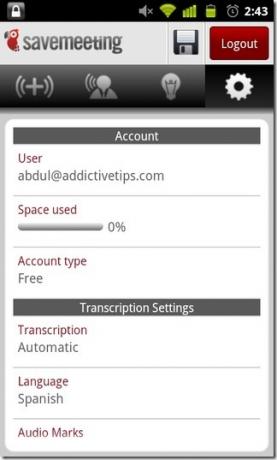
Når en optagelse er afsluttet, skal du give forskellige detaljer om mødet, f.eks Titel, projekt, placering, Antallet af Deltagere (fra dine mail-kontakter) og alle mail-modtagere. Når alle detaljer er tilføjet, skal du bare trykke på Gem-knappen (diskettens ikon i øverste højre hjørne af skærmen) for at uploade optagelsen til skyen. Husk, at kun registrerede SaveMeeting-brugere har adgang til alt delt indhold.
På konfigurationsfronten har du muligheden for at ændre forskellige transkriptionsindstillinger, f.eks transkriptionstype (automatisk, manuel, i 5-minutters opdeling eller hybrid), sprog (engelsk / spansk) og standardindstillingen lydmærker.
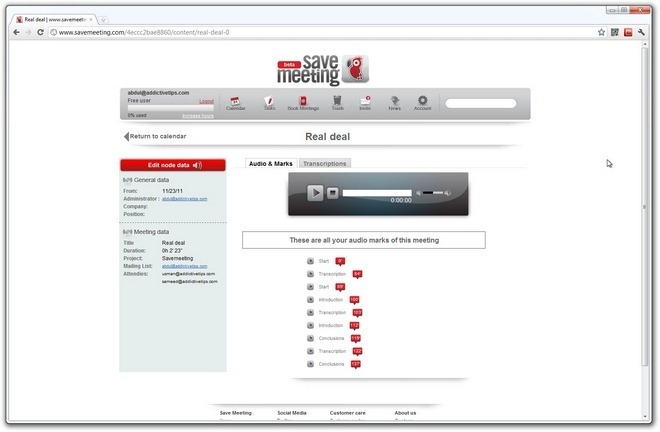
Alt i alt er SaveMeeting praktisk for brugere, der ønsker at føre et register over alle deres møder –Hvem forretning eller afslappet - via optaget lyd og alle diverse detaljer, der kan vedhæftes med hver. Selvom transkriptionsfunktionen så ud til at fungere fejlfri under vores korte testkørsel af appen, kan dens effektivitet bedst bestemmes, når den bruges i et rigtigt møde. For optimale resultater (af optagelse såvel som transkription) anbefales det, at mødet finder sted i et så fredeligt miljø som muligt.
Download SaveMeeting til Android
Søge
Seneste Indlæg
Sådan indstilles en video som live baggrund på enhver Android-enhed
Video Live tapet gør, som navnet antyder - det giver dig mulighed f...
Rettelse af Wifi-forbindelsesproblem efter installation af CM 7 på TouchPad
CyanogenMod 7 Android 2.3 Gingerbread nåede det til HP TouchPad et ...
Installer 2.15.50.14 Radio på HTC HD2
For at kunne tilpasse HTC HD2 ved at installere brugerdefinerede Wi...